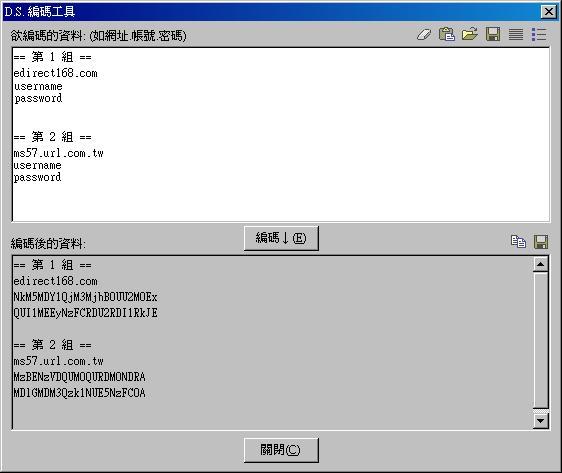D.S.Lite支援的下載協定為 HTTP. FTP. 及 POP3. 其中. HTTP 及 FTP 通常可以利用 IE 或 FTP 軟體批次將檔案上傳至主機.
但是. 如果您要將檔案當成郵件的附件. 寄到某個電子郵件地址. 則必須使用 Outlook Express 之類的郵件軟體. 一個一個檔案慢慢寄.
實在是一件累人的事. 所以 D.S.Lite 的上傳功能. 只要簡單設定一下. 即可將一個或數個檔案批次寄給一位或多位收件者.
既然是要寄電子郵件. 當然. 首先您要有電子郵件地址可以使用. 只要該郵件主機有支援 POP3 協定(就是可以使用 Outlook Express 收信).
不管是免費還是付費的電子郵箱. 都可以在 D.S.Lite 中使用. 在您申請完欲分享的電子郵件後. 開啟 D.S.Lite. 到 上傳任務(U) -> 加入新郵箱(D).

以下的各個欄位都寫得很清楚. 就不多加說明了.

| 加入新郵箱 | 詳上圖. 不廢話了(^^") |
| 批次加入郵箱 | 如果您在同一個郵件主機中. 有 user01 到 user10 這 10 個帳號. 那使用 加入新郵箱 功能. 相同的輸入程序要輸入 10 次. 而如果使用 批次加入郵箱 功能. 則只要輸入一次即可. (前提: 所有帳號的密碼都要一樣) |
 |
|
| 刪除郵箱 | 自郵箱資料庫中. 將一個或多個(使用多重選擇項目)郵箱資料刪除. |
| 刪除全部郵箱 | 即是清除 D.S.Lite 的郵箱資料庫. (程式會在清除資料之前. 將原資料檔案[Account.dsl]備份[Account.ds!]. 以便您反悔) |
| 停用郵箱 | 假設您將一個或多個郵箱停用後. 當您要上傳檔案時. D.S.Lite 自動會略過已停用的郵箱不上傳. |
| 啟用郵箱 | 將一個或多個已停用的郵箱啟用. |
| 檢查郵箱容量 | 檢查一個或多個(使用多重選擇項目)郵箱內的郵件數量. 大小及剩餘空間. 剩餘空間小於 5% 的郵箱. 程式會自動將其標示為"已停用". |
| 檢查全部郵箱容量 | 檢查全部郵箱內的郵件數量. 大小及剩餘空間. 剩餘空間小於 5% 的郵箱. 程式會自動將其標示為"已停用". |
| 自訂刪除郵箱郵件 | 檢查一個或多個(使用多重選擇項目)郵箱內的郵件數量. 大小及剩餘空間. 並會將明細列表出來. 選中的郵件. 將會被程式刪除. |
 |
|
| 清除郵箱內所有郵件 | 將一個或多個(使用多重選擇項目)郵箱內的郵件全部刪除. |
在郵箱資料建置完畢後. 當然就是要準備欲上傳的檔案. 您可以先用 WinRAR 將檔案進行分割壓縮. 有些郵箱會限制單封郵件的大小.
一般郵件附檔傳送時. 會對檔案進行編碼. 而編碼後. 郵件的大小大概會比原本的檔案大出 35% 的容量. 也就是說. 如果您傳送一個 1MB 的檔案.
到郵件主機時. 該郵件的大小大概會是 1.35MB. 因此. 請多注意郵箱容量的變化. 以免因超出容量大小遭到退件. 徒增不必要的麻煩. ^^"
以下針對選單功能稍加說明(畫面詳第一張):
| 加入上傳檔案 | 將檔案加入上傳清單(可複選). |
| 加入上傳資料夾 | 將選定的資料夾內的檔案及子目錄的檔案. 全部加入上傳清單. |
| 刪除檔案 | 自上傳清單中將檔案移出(可複選). |
| 刪除全部檔案 | 清除全部的上傳清單. |
| 真實刪除檔案 | 除了將檔案從清單中移出外. 並將檔案自硬碟中刪除. (可複選) |
| 真實刪除全部檔案 | 清除全部的上傳清單. 並將檔案自硬碟中刪除. |
| 開啟檔案 | 開啟 / 執行所選擇的檔案. |
| 開啟檔案所在目錄 | 開啟所選擇檔案的所在資料夾. |
郵箱. 檔案都準備好之後. 接下來只要做一下相關設定. 即可開始啟上傳. 首先到 工具(T) -> 選項(O).

然後切換到 上傳設定 的頁次.

其中. 外寄伺服器(SMTP)設定 若您不知道該輸入什麼. 請參考您的 Outlook Express. 工具(T) -> 帳戶(A) -> 內容(P) -> 伺服器.

其他設定說明:
| 速度限制 | 當然是限制上傳的速度囉. |
| 單封多址 | 表示同時可以一封郵件(檔案)可以寄給多個收件人. 通常用到的時機是當郵件主機會砍帳號. 拿來分散被砍風險. 或者寄到不同的郵件主機. 讓在不同地方的下載者可以選擇距離比較近的主機下載. |
| 傳送分組 | 適用單封多址收件人數大於 1
時. 如果設定 不分組. 依序傳送 且
單封多址收件人數為 2. 則 D.S.Lite
會從郵箱資料內依序挑出第 1 個及第 2
個啟用中的郵箱當作收件人. 若設定 以主機分組
則所挑出來的第 1 個及第 2 個收件者其郵件主機(ISP業者)會不一樣.
例如, 現在有 4 筆郵箱資料: a@host1.com b@host1.com c@host2.com d@host2.com 使用 不分組. 依序傳送 時. D.S.Lite 會將檔案傳送給 a@host1.com 及 b@host1.com. 若使用 以主機分組 時. 則會將檔案寄給 a@host1.com 及 c@host2.com. |
| 使用另一組元件... | D.S.Lite 使用了兩組 SMTP/POP3 的元件來上傳/下載郵件. 預設的元件. 不支援 Firewall(Proxy). 另一組元件支援 Firewall(Proxy). 但... CPU 的使用率比較高. 且不支援 base64(好像.懶得查...逃~)附件解碼功能. (汗) |
郵箱. 檔案. 上傳設定都設定好了之後. 就按 上傳任務(U) -> 開始(S)(詳第一張圖). D.S.Lite 便會開上傳. 若有檔案暫時不想上傳. 請按 暫停.
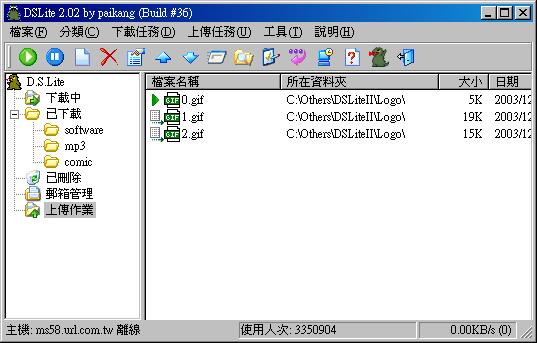
上傳時. 您的作業畫面可以不用停在 上傳作業 中. 仍然可以繼續您的下載或其他的動作. 並不影響.
上傳完畢後. 利用滑鼠圈選這次所上傳的檔案. 按右鍵. 選擇 產生D.S.代碼.
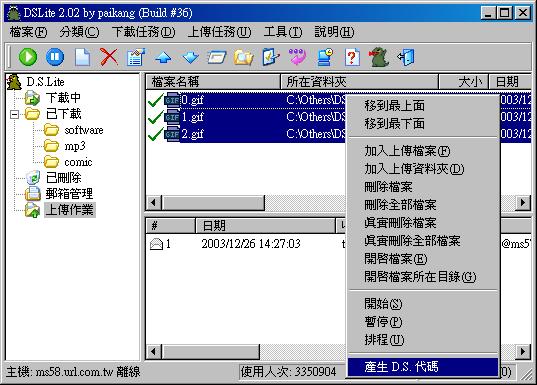
D.S.Lite 即可自動幫您產生相對應的 D.S. 代碼. 省去您再輸入的麻煩. (產生 D.S. 代碼功能在郵箱管理中也有哦!)